
Obsah:
- Krok 1: Potrebný materiál
- Krok 2: Doska ESP8266 - ktorú si vybrať?
- Krok 3: Batéria - akú vybrať?
- Krok 4: Zostavenie podvozku
- Krok 5: Pridanie ESP8266 do Arduino IDE
- Krok 6: Zistenie IP adresy ESP8266
- Krok 7: Okruh
- Krok 8: Programovanie
- Krok 9: Inštalácia aplikácie Control
- Krok 10: Ovládanie robota
- Krok 11: Niektoré obrázky a videá
- Autor John Day [email protected].
- Public 2024-01-30 12:00.
- Naposledy zmenené 2025-01-23 15:06.

Ak ste videli môj predchádzajúci návod, potom viete, že som zostrojil robota na streamovanie videa s ovládaním cez malinu pi wifi. Bol to pekný projekt, ale ak ste len začiatočník, môže sa vám to zdať ťažké a drahé, ale pre mňa som už väčšinu častí nechal ležať. Jedná sa o veľmi lacného robota ovládaného wifi, ktorý však neprenáša video. Je postavený na platforme ESP8266.
Krok 1: Potrebný materiál



1. Doska ESP8266
2. L293D IC alebo L298 doska ovládača motora
3. Robotický podvozok s motormi (použil som motory s 500 ot / min)
4. Breadboard alebo PCB (Ak dávate prednosť spájkovaniu)
5. 6v AA batéria alebo 9v batéria (na napájanie ESP8266)
5. Batéria (na napájanie motorov) [Ktorú si vybrať v kroku 3]
Krok 2: Doska ESP8266 - ktorú si vybrať?




1. Adafruit Feather Huzzah - Je vyrobený spoločnosťou adafruit, a preto má ľahko dostupné pokyny a podporu. Neobsahuje spájkované kolíky, takže na ich spájkovanie budete potrebovať spájkovačku. Na samotnej doske má nabíjačku batérií li-po, takže v prenosných projektoch bude skutočne užitočná. Stojí to 16 dolárov
2. NodeMCU ESP8266 - Je to len základná doska bez ďalších funkcií, ale je to open source a má vynikajúcu dokumentáciu, takže bude veľmi jednoduché začať. Najlepšie však je, že ho môžete kúpiť za menej ako 4 doláre.
3. Sparkfun ESP8266 - Je ako huzzah s pridaním vypínača a externej antény pre dlhší dosah Wifi a stojí aj 16 dolárov
4. Wemos D1 Mini - Je najmenší zo všetkých dosiek, ale to nemá žiadny vplyv na výkon. Má peknú dokumentáciu a stojí iba 4 doláre. Ak chcete dlhší dosah a rovnaký tvarový faktor, potom by ste si mohli kúpiť Wemos D1 Mini Pro, ktorý má externú anténu
Nakoniec by som odporučil NodeMCU ESP8266, pretože má vynikajúcu dokumentáciu a je lacný. Ak budujete prenosný projekt, odporučil by som dosku sparkfun kvôli externej anténe a vstavanej nabíjačke li-po a sparkfun robí výrobky dobrej kvality.
Krok 3: Batéria - akú vybrať?



Existuje mnoho rôznych typov batérií, z ktorých si môžete vybrať, musíte si vybrať tú správnu.
1. Batéria AA - sú najbežnejším typom batérií a sú veľmi lacné. Každý článok má napätie 1,5 voltu, potrebujeme najmenej 9 voltov, takže na získanie 9 -12 voltov by sme potrebovali zapojiť 6 - 8 článkov do série.
2. 9v batéria - je to tiež veľmi bežný typ batérie a je tiež lacný. Má napätie 9 voltov, ale maximálny prúd a kapacita sú dosť nízke, takže by dlho nevydržal a motory sa točili pomerne pomaly.
3. Olovená batéria - Je to tiež celkom bežné, pretože sa používa každé auto tam. Má napätie 12 voltov, má perfektné napätie pre naše potreby. Jeho súčasná schopnosť je dobrá a má veľkú kapacitu. Jediná časť, kde to nie je dobré, je veľkosť a hmotnosť, je to veľké a ťažké.
4. Li -Ion (Lithium Ion) - Je to typ batérie, ktorá sa používa v energetických bankách. Dodáva sa v rôznych veľkostiach, ale najobľúbenejšia je bunka 18650. Maximálne napätie je 4,2 voltov a minimum je 3,7 voltov. Ak ju nabijete alebo vybijete viac ako uvedené parametre, batéria sa poškodí. Na nabíjanie týchto batérií je potrebný špeciálny typ nabíjačky. Má vysokú prúdovú kapacitu a veľkú kapacitu a je tiež veľmi malý, len o málo väčší ako batéria AA. Nejde však o vopred pripravené batérie, takže by ste si museli kúpiť jednotlivé články a vytvoriť batériu.
5. Li -Po (lítiový polymér) - Väčšinou sa používa v kvadrokoptérach a dronoch a v hobby vozidlách na diaľkové ovládanie. Maximálne a minimálne napätie je rovnaké ako pri lítium-iónovej batérii. Na ich nabitie je potrebná aj špeciálna nabíjačka. Má zo všetkých týchto zariadení najvyššiu prúdovú kapacitu a má tiež veľkú kapacitu a je tiež malý. Je však nebezpečné, ak s nimi nebudete správne zaobchádzať, môžu sa vznietiť.
Začiatočníkom by som odporučil batériu AA alebo olovenú batériu a pre pokročilých Li-Po batériu. Ak sa chcete dozvedieť viac o porovnávaní rôznych typov batérií, pozrite si toto video od Great Scotta.
Krok 4: Zostavenie podvozku


Použil som 4 motory na pohon všetkých 4 kolies, ale môžete to urobiť na 2 kolesá odstránením dvoch predných motorov a ich nahradením atrapami kolies alebo pridaním kolieska. Namontujte spájkovacie drôty šasi na motory a namontujte motory na šasi. Ak nemáte spájkovačku, môžete drôty skrútiť a pripevniť elektrickou páskou, ale neodporúča sa to, pretože to bude dosť slabý spoj. Namontoval som batériu 6v AA na miesto, kde má byť pripevnené otočné koleso. Zostava sa bude líšiť pre každý iný podvozok, ale je to veľmi ľahký proces.
Krok 5: Pridanie ESP8266 do Arduino IDE
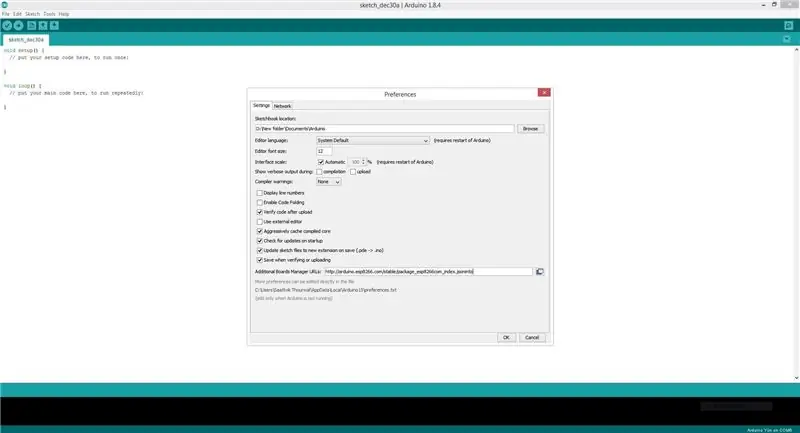
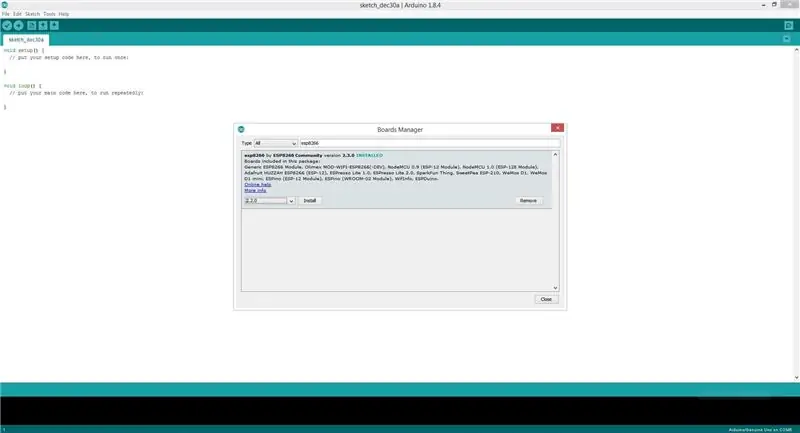
Dosky esp8266 nie sú nainštalované v arduino IDE. Pri inštalácii postupujte podľa týchto pokynov -
1. Spustite Arduino a otvorte okno Predvoľby
2. Zadajte „https://arduino.esp8266.com/stable/package_esp8266com_index.jsoninto“do poľa Adresy URL doplnkového manažéra
3. V ponuke Nástroje> ponuka Doska otvorte Správcu dosiek a nájdite platformu esp8266
4. V rozbaľovacom zozname vyberte najnovšiu verziu a kliknite na tlačidlo nainštalovať
5. Po inštalácii nezabudnite vybrať svoju dosku ESP8266 z ponuky Nástroje> Doska
Krok 6: Zistenie IP adresy ESP8266
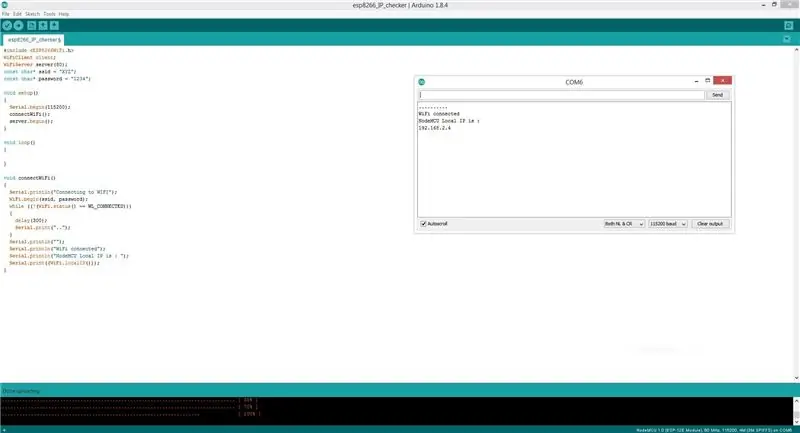
1. Otvorte zadávací kód v Arduino IDE
2. Nájdite, kde je napísané „VAŠE SSID“, vymažte ho a napíšte SSID svojho wifi (medzi obrátené čiarky), ktorý je názvom vašej wifi siete.
2. Pod ním bude napísané „VAŠE HESLO“, vymaže ho a napíše heslo vašej siete Wi -Fi (Medzi obrátené čiarky)
3. Po vykonaní zmien nahrajte kód na svoju dosku ESP8266
4. Odpojte dosku od počítača a znova ju zapojte
5. Otvorte sériový monitor, nastavte prenosovú rýchlosť na 115200 a zvoľte „NL aj CR“. Zobrazí sa správa „Pripojené k sieti Wi -Fi“a tiež adresa IP. Poznačte si IP adresu, pretože ju budeme potrebovať neskôr.
Krok 7: Okruh
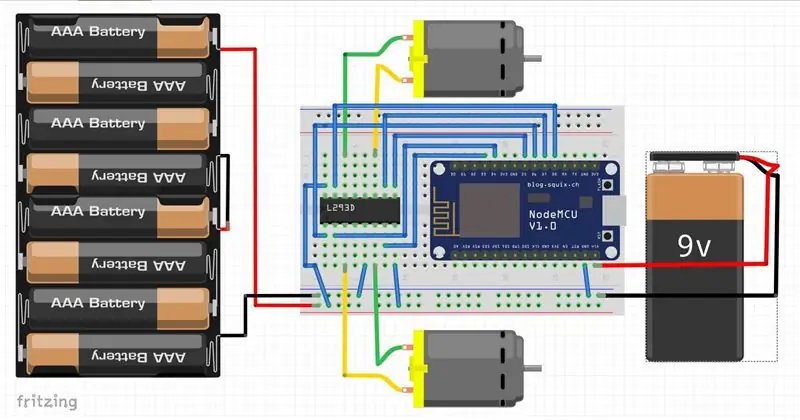
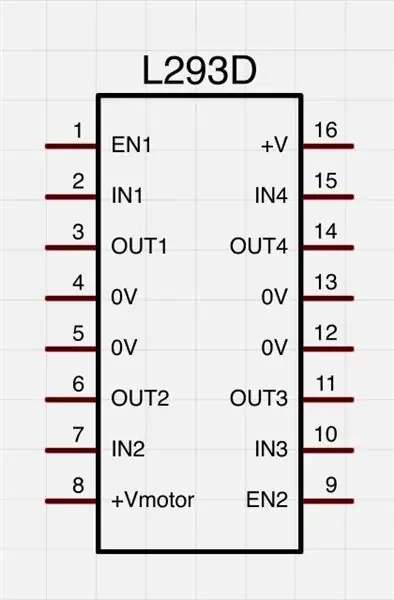


Obvod je veľmi jednoduchý. Namiesto batérie AA môžete použiť akýkoľvek iný typ batérie.
NodeMCU - L293D
D3 - kolík 7
D4 - kolík 2
D5 - kolík 9
D6 - kolík 1
D7 - kolík 10
D8 - kolík 15
Gnd - Záporný stav batérie
Batéria AA aj 9V batéria by mali mať spoločné uzemnenie.
Krok 8: Programovanie
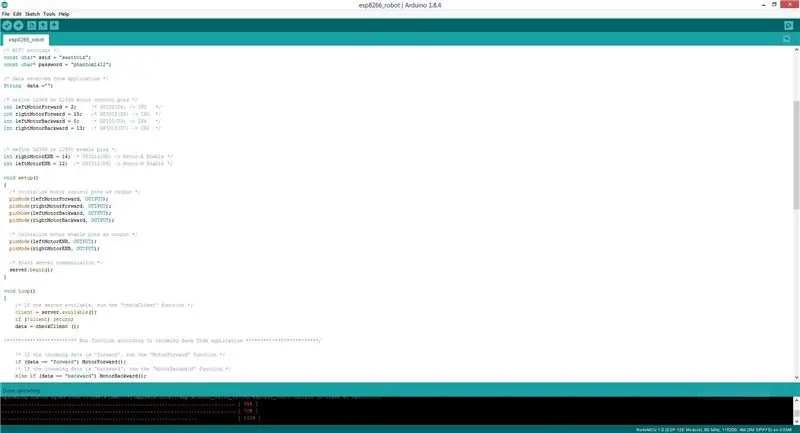
Otvorte daný kód v arduino IDE a napíšte vám SSID a heslo wifi siete, ako som vám ukázal predtým, potom nahrajte kód na svoju dosku ESP8266.
Krok 9: Inštalácia aplikácie Control
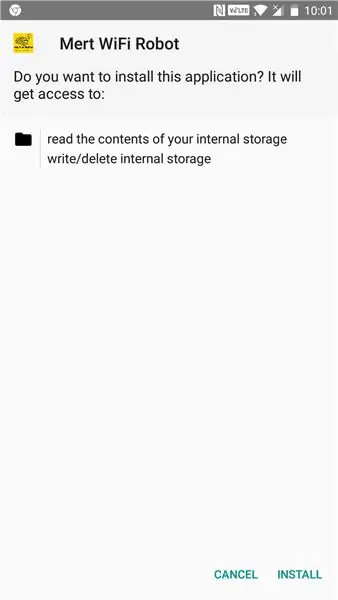
Tento robot sa ovláda pomocou aplikácie, stiahnite si súbor ESP8266_robot.apk a nainštalujte si ho do svojho smartfónu.
K dispozícii je tiež súbor.aia, ak chcete v aplikácii vykonať akékoľvek zmeny.
Krok 10: Ovládanie robota
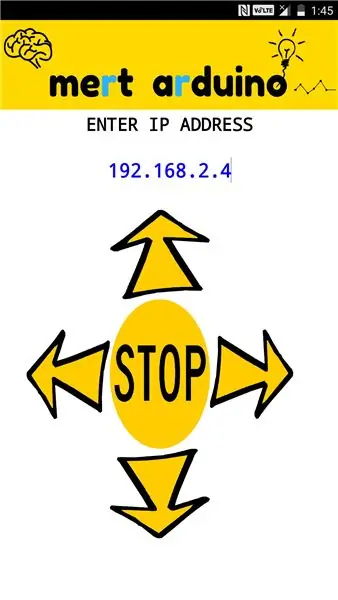
Otvorte aplikáciu a napíšte IP adresu vašej dosky ESP8266 a teraz ju budete môcť ovládať !!!
#Riešenie problémov#
Ak sa motory otáčajú nesprávnym smerom, vymeňte ich prepojenia s L293D alebo vymeňte riadiace kolíky. ESP8266 sa pripája k sieti Wi -Fi prostredníctvom DHCP, čo znamená, že takmer vždy, keď sa pripojíte, bude mať inú adresu IP, takže adresu IP budete musieť skontrolovať vždy.
Krok 11: Niektoré obrázky a videá



S 12 V batériou je veľmi rýchly, ale ak si myslíte, že je príliš rýchly, môžete rýchlosť znížiť, najskôr v kóde nájdite piny ENB, namiesto HIGH môžete napísať 0 až 250 a rýchlosť nastaviť. Napríklad „analogWrite (leftMotorENB, 170)“
Ak sa vám tento návod páčil, hlasujte zaň v súťažiach:)
Odporúča:
„Inteligentný“zavlažovací systém riadený solárnou energiou WiFi: 6 krokov (s obrázkami)

Solárne napájaný „inteligentný“WiFi riadený zavlažovací systém: Tento projekt využíva štandardné solárne a 12v súčiastky pre domácich majstrov z ebay, zariadenia Shelly IoT a niektoré základné programovanie v openHAB na vytvorenie domácej, plne solárnej, inteligentnej záhradnej elektrickej siete a zavlažovania. najdôležitejšie vlastnosti systému: Fu
Wifi riadený 12v LED pásik s použitím Raspberry Pi s Tasker, integrácia Ifttt .: 15 krokov (s obrázkami)

Wifi riadený 12v LED pásik s použitím Raspberry Pi s integráciou Tasker, Ifttt .: V tomto projekte vám ukážem, ako ovládať jednoduchý 12 V analógový LED pás cez wifi pomocou malinového pi. Na tento projekt budete potrebovať: 1x Raspberry Pi (I používam Raspberry Pi 1 Model B+) 1x RGB 12v Le
Webový pás/WiFi riadený LED pás s Raspberry Pi: 9 krokov (s obrázkami)

Webová stránka/WiFi riadený LED pás s Raspberry Pi: Pozadie: Som teenager a v posledných rokoch som navrhoval a programoval malé elektronické projekty spolu s účasťou na robotických súťažiach. Nedávno som pracoval na aktualizácii nastavenia svojho stola a rozhodol som sa, že by som rád pridal
Robot riadený Wi-Fi pomocou aplikácie Wemos D1 ESP8266, Arduino IDE a Blynk: 11 krokov (s obrázkami)

Wi-Fi riadený robot pomocou aplikácie Wemos D1 ESP8266, Arduino IDE a Blynk: V tomto návode vám ukážem, ako vytvoriť roboticky ovládanú nádrž ovládanú Wi-Fi ovládanú zo smartfónu pomocou aplikácie Blynk. V tomto projekte bola použitá doska ESP8266 Wemos D1, ale je možné použiť aj iné doskové modely (NodeMCU, Firebeetle atď.) A
Motorizovaný WiFi riadený podvozok: 5 krokov (s obrázkami)

Motorizované WiFi riadené šasi: Donald Bell z Maker Project Lab (https://makerprojectlab.com) vo svojej aktualizácii z 29. novembra 2017 (https://youtu.be/cQzQl97ntpU) poukázal na to, že " Lady Buggy " podvozok (https://www.instructables.com/id/Lady-Buggy/) by mohol byť použitý ako generátor
